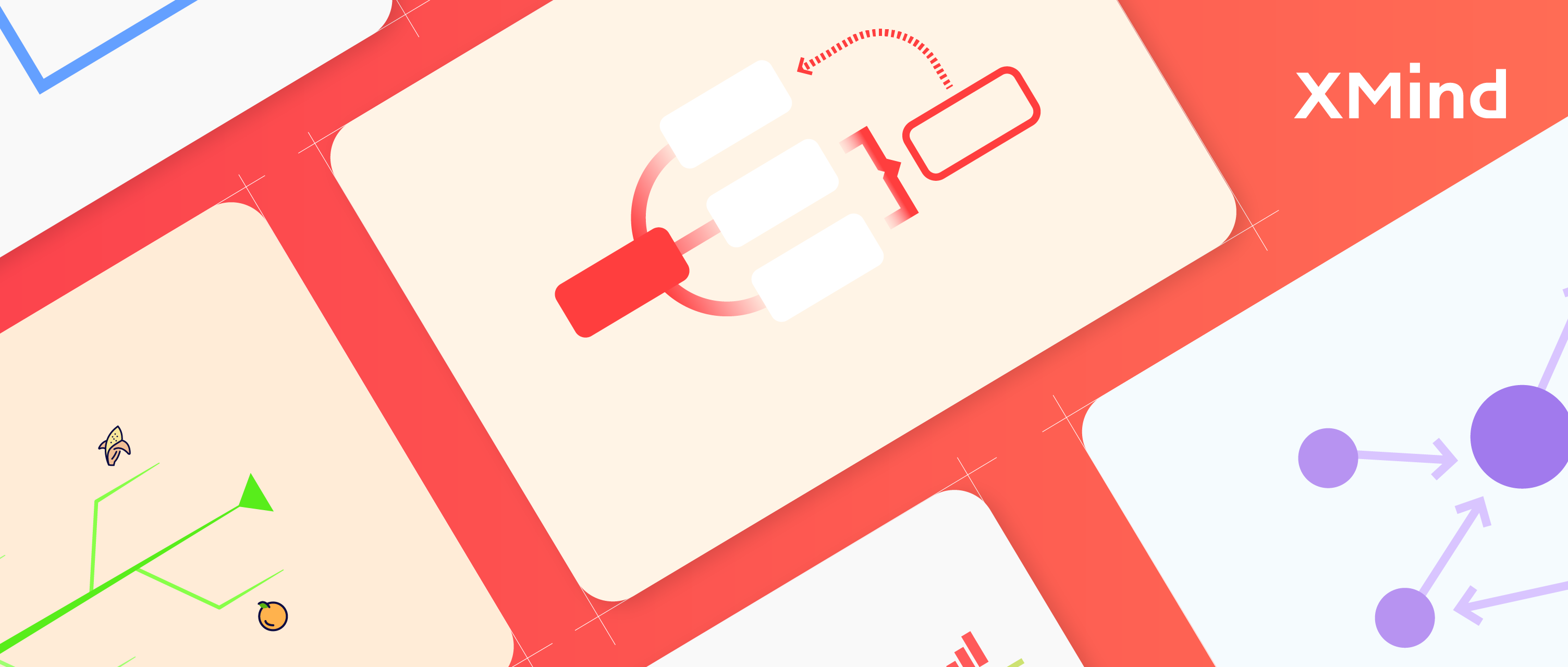Sep 15, 2022
「徹底解説」Xmindの使い方
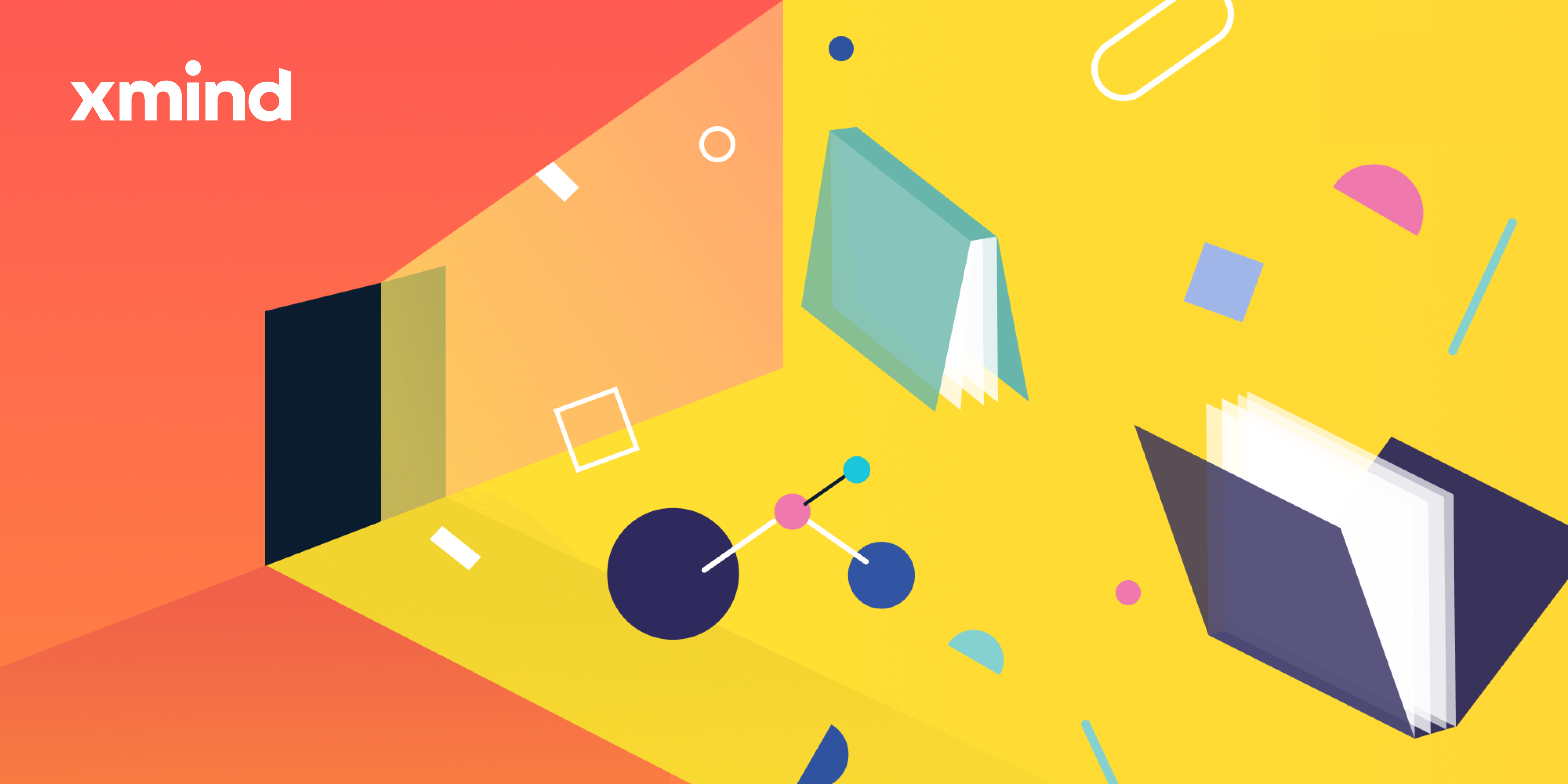
Sep 15, 2022
「徹底解説」Xmindの使い方
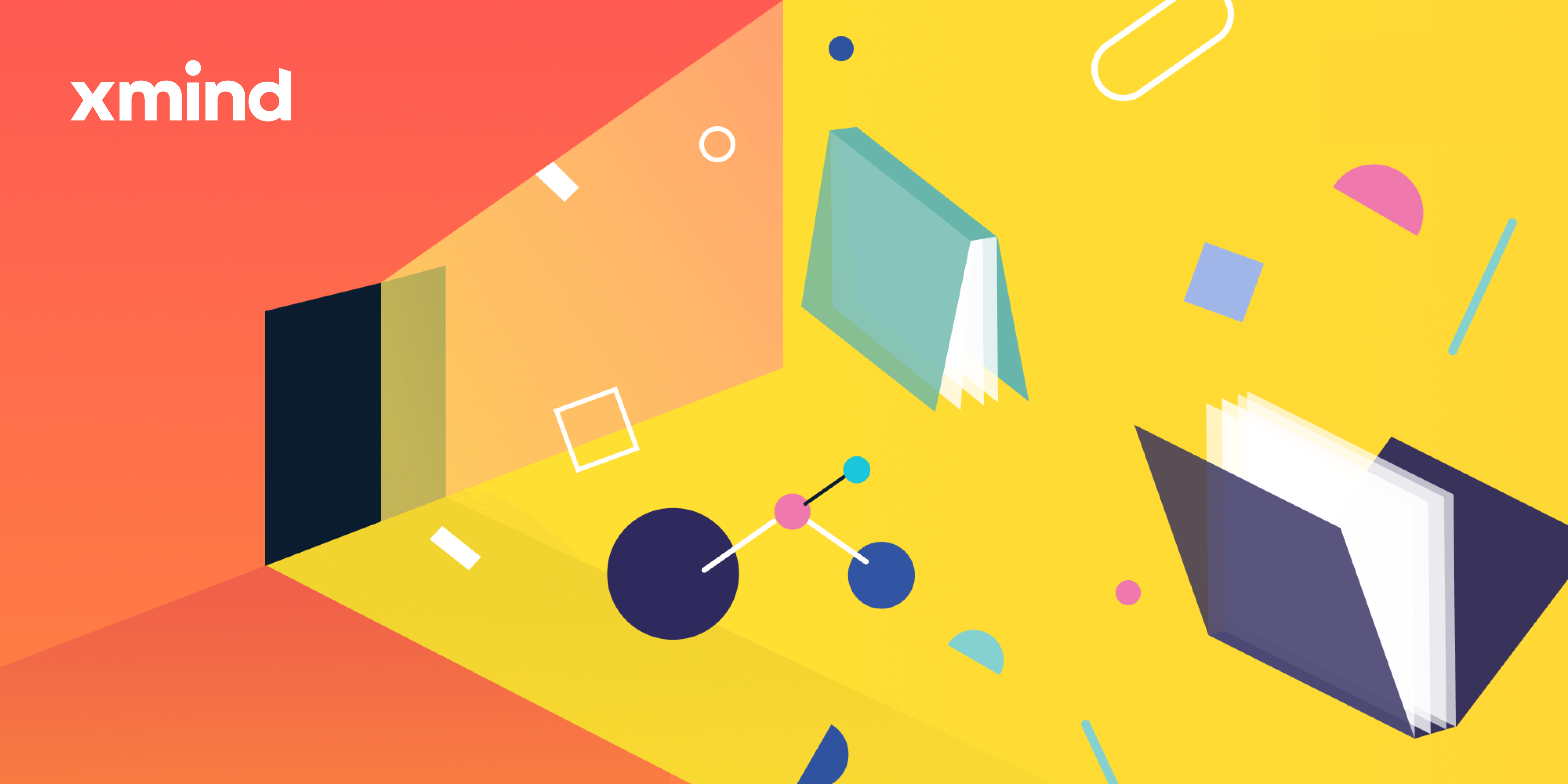
Xmindを初めてお使いになる方で、どのように始めたらよいかわからない場合は、この記事が参考になれます。
マインドマップとは
マインドマップは抽象的な思考を視覚化にするアプリです。中心のトピックを最初の枝を伸ばして、多方向から色々な関連性があるキーワードを発想させる仕組みです。マインドマップに文字を書けるだけではなく、画像、記号などの要素をマップに入れて、各トピックの関連性を一つのマップでを示すことができます。
これは、キーワードを使って関連するアイデアを誘発し、次にグラフィックの手法を使ってトピックのさまざまなレベルの相互関係を階層的に示し、キーワードを画像や色などにリンクさせて記憶のつながりを作り、最後に放射性ダイアグラムですべてを集中的かつ論理的に提示することで達成されます。
マインドマップを使う理由
一言と言えば、マインドマップは考え方を構造化にし、優先順位を明確にし、アイデア間の関連性を発見し、効率的に思考を明確化するのに役立ちます。マインドマップの役割は以下の通りに示しています。
1.拡散的思考:一つの考えから、多種多様な発想を生み出す思考です。
2.収束的思考:多くの情報を収集して、考えやアイデアを分類してまとめ、共通点を絞り、1つの正しい答えへ辿り着く思考方法です。
3.比喩的思考:抽象的なアイデアや概念を引き出し、図を使って考えていることを視覚的に表現する方法です。
4.情報の絞り込み:キーワードを使い、膨大な情報を絞り込みます。
5.構造化思考:ロジックにベースして、アイデアを分類したり、アイデアの関係性を明らかにすることです。
6.論理的思考:アイデアを比較、分析、一般化、推論したり、物事を体系的に捉え、道理にそって筋道を立てて考えることです。
そのため、混乱した思考を明確にしたり、抽象的なアイデアを視覚化したり、膨大な情報から重要なポイントを抽出したりすることで、生産性を向上させます。これは、マインドマップが果たしている役割です。
マインドマップにて何かできる?
マインドマップを使って、仕事や生活に効率化を高められます。マインドマップは、次のような場面は日常でよく活用されています。
1.記憶力を高める:記憶ポイントの絞り込み、知識システムの構築、知識ポイントの整理など。
2.メモ書き:読書メモ、授業メモ、学習メモ、会議メモなど。
3.プレゼンテーション/発表:プレゼンテーション、ビジネススピーチ、アイデアプレゼンテーションなど。
4.論理的な思考:自己分析、意思決定、アイデアの整理など。
5.報告書の作成:日報、週報、月報、年報などのため。
6.計画作成:年間計画、事業計画、出張計画、研究開発計画などの作成。
7.プロジェクト管理:スタッフ管理、タスク管理、要件整理などの整理。
8.メモを取る:読書メモ、授業メモ、勉強メモ、会議メモなど。
9.インスピレーション/創造性を刺激する:ライティングのフレームワークを構築、創造的思考、ブレーンストーミングなどを支援する。

さらに、マインドマップを使って映画の物語を分析し、ストーリー展開のラインやロジックを整理するなど、さまざまなシーンで活用できます。
つまり、Xmindは、勉強、仕事、生活で、あなたの思考を整理し、論理を磨き、より多くのアイデアを刺激するために使用することができ、あなたの思考力を向上させることができるようになります。
マインドマップの原理
マインドマップの作成過程では、以下の要素を活用することで、焦点を絞って、主張を明確化し、豊富な情報が含まれているマップを作成することができます。
キーワード: キーワードを抽出することは、情報を内在化し、深く考えるという能動的なプロセスです。マッピングを作成する過程で、長い文章を書くではなく、キーコンセプトを明確にする言葉を使うことをおすすめます。
論理的な構造: ピラミッド構造を用い、主張や考え方を分類したり、一般化したり、類推したりすることで、思考を明確にしていきます。
色:異なるトピックや情報を相手にわかりやすく伝えるために、異なる色を使用します。
画像:メインセクションに画像を挿入し、アイデアを発想し、重要なトピックを強調します。
線:線のグラデーションでトピック間の重要度を分け、適切な線を選んでマインドマップに「まとまり」を表しています。
Xmindの豊富な構造
Xmindには、さまざまな思考構造があります。
⒈マインドマップ(アンバランス/時計回り) マインドマップの最も基本的な構造で、発散的思考や深く思考によく使われます。

⒉論理図(左向き/右向き)
 基本的な一般関係や下位関係を表現するため、使います。
基本的な一般関係や下位関係を表現するため、使います。
⒊括弧付き図(左/右):カテゴリー分けや全分割の関係を表します。

⒋組織図(アップ/ダウン):組織階層やピラミッド構造の構成に利用可能です。

⒌タイムライン(水平/垂直):時系列または一連の出来事の論理を示します。

⒍魚骨図(左/右)事件分析、原因・結果分析、問題分析などに使用します。

⒎ツリー図(左/右/バランス):思考構造をツリー状で表すために使用されます。

⒏マトリクス図(行/列):プロジェクトのタスク管理や個人的な計画、比較分析に使用可能です。

⒐ツリーテーブル(上部に見出し/左側に見出し):マインドマップの構造を表で表現し、情報の整理などに使用します。

10.フリな構造:自由なテーマとリンクの組み合わせで、自在に思考を整理できます。

頭の中にある複雑なアイデアを適切に表現するために、これらの構造を柔軟に組み合わせることも可能です。
Xmindのトピック
Xmindには、中心トピック、メイントピック、サブトピック、フリトピックという4種類のトピックが含まれています。
*中心トピック:マップの核であり、キャンバスの中心です。各マインドマップには1つの中心トピックしかないです。
*メイントピック:中心トピックから生まれる第一階層のトピックがメイントピックです。
*サブトピック:ブランチトピックが出てくる次のレベルのテーマがサブトピックです。
*フリートピック:中心トピックの構造から独立し、構造を補足する形で単独で存在するトピックです。

Xmindにある要素
Xmindには、関連、要約、囲み、ラベル、タグという要素があり、これらの要素を使ってテーマを分類、補足、強調し、テーマ間の関係性を表すことができます。
「関連」:「関連」機能は、2つトピックに接続し、カスタマイズすることで、それらの間の関係性を示すことができます。それらのの関係の定義を説明するテキストを追加することもできます。

「要約」: Xmind では、選択したトピックに要約テキストを追加するために使用します。 サマリーは、複数のトピックを要約してまとめ、さらに要約して昇華させたい場合に追加することができます。

「囲み」: 囲んだトピックをグループ化できます。これを使用することで、コンテンツを強調したり、マップを見た人にコンセプトを伝えることもできます。囲み機能もさまざまなスタイルからお選びいただけます。

「メモ」: メモは、トピックに注釈を追加するために使用されるリッチテキストです。 メモにテキストを入れるのは、トピックについて詳しく説明したいが、マインドマップ全体のきれいにする場合に役に立つな方法です。

「ラベル」: トピックをカテゴリに分類したり、トピックにタグを追加して詳しく説明したい場合、ラベルの使用をおすすめします。 共通点を持つものを分類したり、整理整頓したりすることができます。

**「リンク」 : **「リンク」アイコンをクリックして、Webページ、トピックリンク、ローカルファイル、およびハイパーリンクをコンテンツに入れて、クリックするだけで関連のコンテンツにアクセスすることができます。

「添付ファイル」: 添付ファイルは、様々な形式の別のガイドまたはファイルの挿入をサポートします。 挿入された添付ファイルは新しいトピックとなり、クリックするとプレビューすることができます。

「オーディオノート」: ソフトウェア/アプリケーション内で録音し、伝えたいアイデアや内容を記録するもので、会議や講義などのシナリオに適しています。

Xmindにあるビジュアル要素
画像はマインドマップを豊かにするための重要な要素です。Xmindはマーカー、ステッカー、ローカル画像を挿入することができます。Xmindを使って、人を惹きつけるマインドマップを作成しましょう!
1.マーカー
マーカーは、スケジュール管理、プロジェクト管理、タイムラインやタスク管理に役に立つツールです。タスクの優先度、タスクの納期、進捗状況などを管理するために使用されます。

2.ステッカー
ステッカーを使って、デザイン性の高いマインドマップを作成できます。Xmindには、ビジネス、教育、旅行などのカテゴリーごと分けられているため、100種類以上のステッカーが含まれています。

3.ローカル画像
Xmindは、ローカル画像の挿入をサポートしており、マインドマップに個性的なタッチを与えることができます。

Xmindの使い方
Xmindを使い始めるには、パソコンや携帯、タブレットにXmindをダウンロードして、マインドマップを作りましょう。
Xmindダウンロード先:
パソコン(Windows/Mac/Linux)の場合は、こちらからダウンロードしてください。
iPhone/iPadの場合はAppstoreから、Androidの場合は主要なアプリショップからダウンロードしてください。
ここでは、デスクトップ版のXmindの例を紹介します。
新規マインドマップを作成する操作手順
ステップ1:を作成したり、既存のトピックを選択して作成したり、ギャラリーでテンプレートを開いたりすることで、マインマップを作成します。

また、「ファイル」-「インポート」で別のフォーマットのファイルをインポートすることもできます。

ステップ2:各トピックの追加
Tabキーを押すとメイントピックが、Enterキーを押すと同レベルのサブトピックが、空白部分をダブルクリックするとフリーテーマが追加されます。
ステップ3:要約、囲み、関連、メモ、タグ、添付ファイル、ハイパーリンクの追加など。
中心トピックを選択し、ツールバーボタンをクリックすると、トピックが追加されます。
ステップ4:削除と取り消し
要素を選択して、「削除」ボタンをタップすると、その要素が削除されます。元に戻すには、ショートカットキーCommand/Control+Zを押してください。

キャンバス、テーマ、テキストスタイルなどの変更は、ソフトウェアウィンドウの右側にあるフォーマットパネルで設定できます。
ステップ5:共有とエクスポート
PNG、PDF、テキスト、Excel、Wordなどのファイル形式でのエクスポートに対応しています。また、メールやEvernoteでマップを共有することも可能です。

もっと多くの機能
1.ZENモード
ZENモードを使って、あなたの集中力を持続させられます。ZENモードでは、より良い結論を導き出すために、意識を集中し、思考の転換と整理を行うことができます。

2.ピッチモード
ピッチモードは、ワンクリックで作成したマインドマップを、綺麗なプレゼン形式のスライドショーが自動作成される機能です。ブレーンストーミングからプレゼンテーションまで、全ての働きがXmindで完成できます。

3.アウトライン
マインドマップとアウトラインビューを簡単に切り替えられ、思考の整理と構造化の新しい方法を提供し、脳の思考と問題解決を支援します。

4.スタイルエディター
テーマのスタイルを自分好みによって調整し、フォントやライン、カラーを設定し、保存して再利用することが可能です。

さらに投稿
マインドマップの革新:Xmindのスマートカラーテーマの誕生と活用について
本記事では、スマートカラーテーマがマインドマップにおける色の使い方にどのような革命をもたらしているかをご紹介します。詳細な分析により、スマートカラーテーマを使用するメリットと、視覚的に魅力的なマインドマップを作成するための実践的なヒントを提供します。このブログは、学生、専門家、愛好家に関わらず、マインドマップを次のレベルへ引き上げるための究極のリソースです。
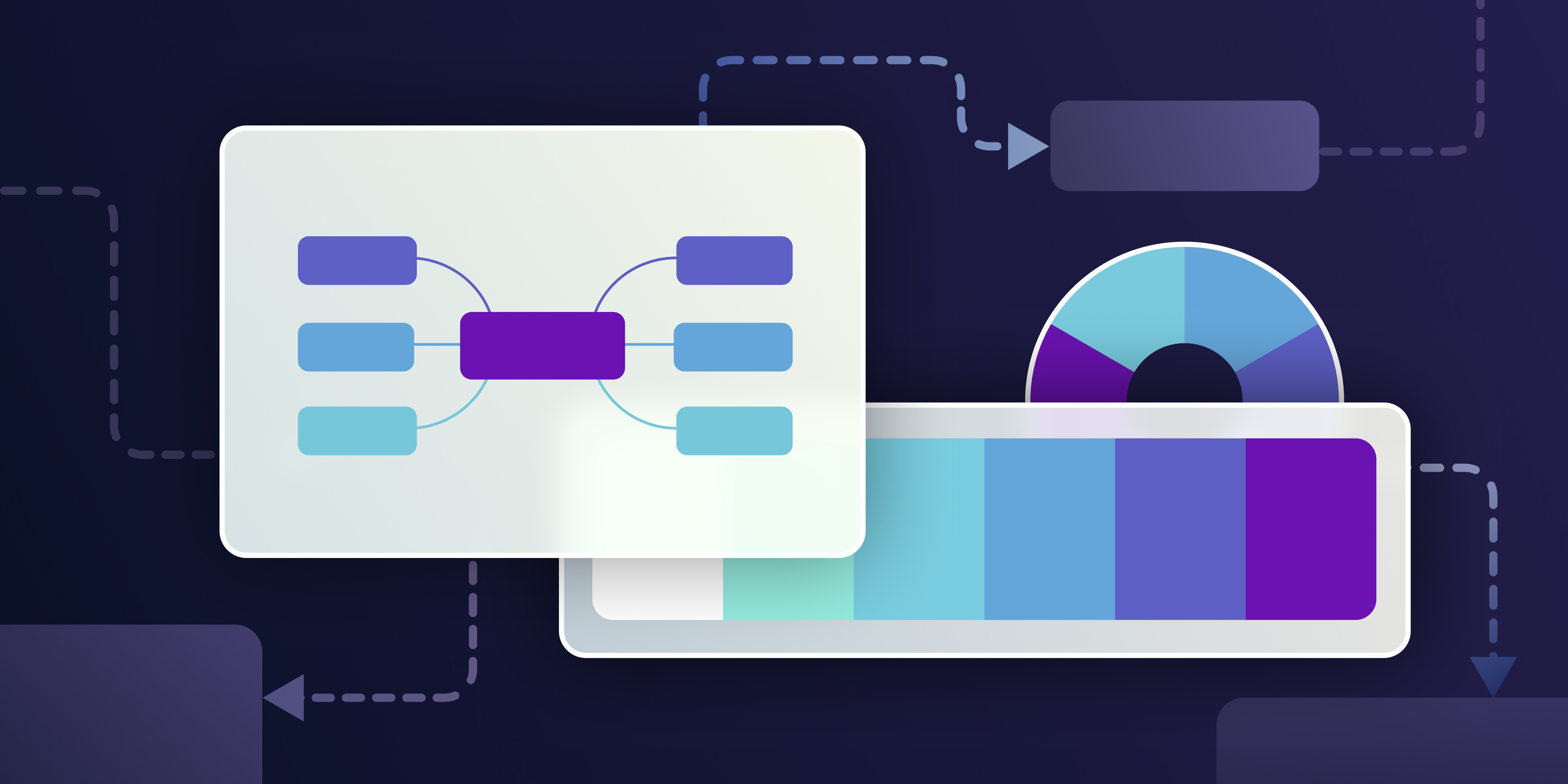
『初心者必見』綺麗なマインドマップを作成する詳細ガイドーXmind
マインドマップの書き方のコツをお探している方は、この記事をぜひお読みください。
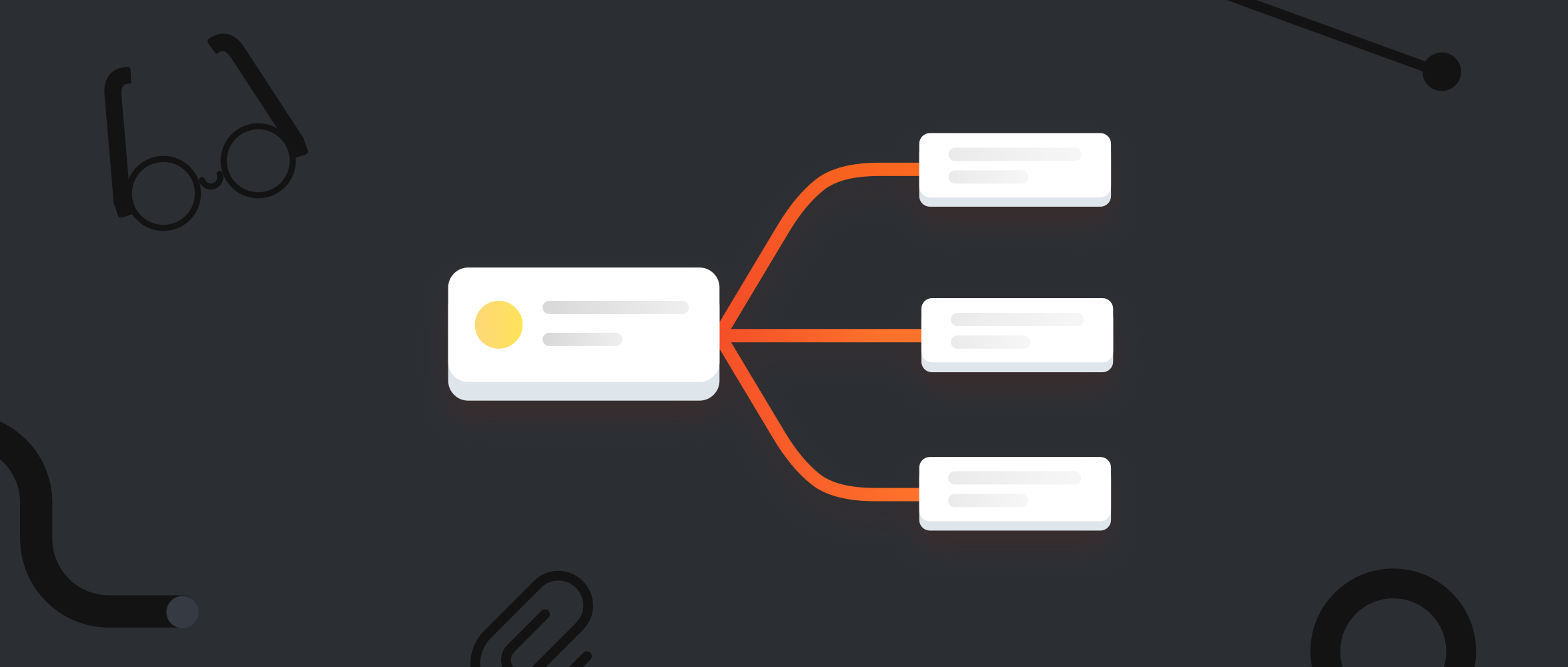
プレゼンテーションための使いやすいマインドマップテンプレートの一覧
ブレーンストーミングで浮かんだアイデアを把握するため、適切な思考整理ツールが不可欠です。このガイドでは、すべてのブレーンストーミングセッションをカバーするのに適した20以上のブレーンストーミングためのマインドマップテンプレートを提供します。マインドマップでプレインストーミングを視覚化にしましょう。